1.基础环境
JDK : 1.8
MAVEN : 3.3.9
2.使用idea脚手架一键搭建
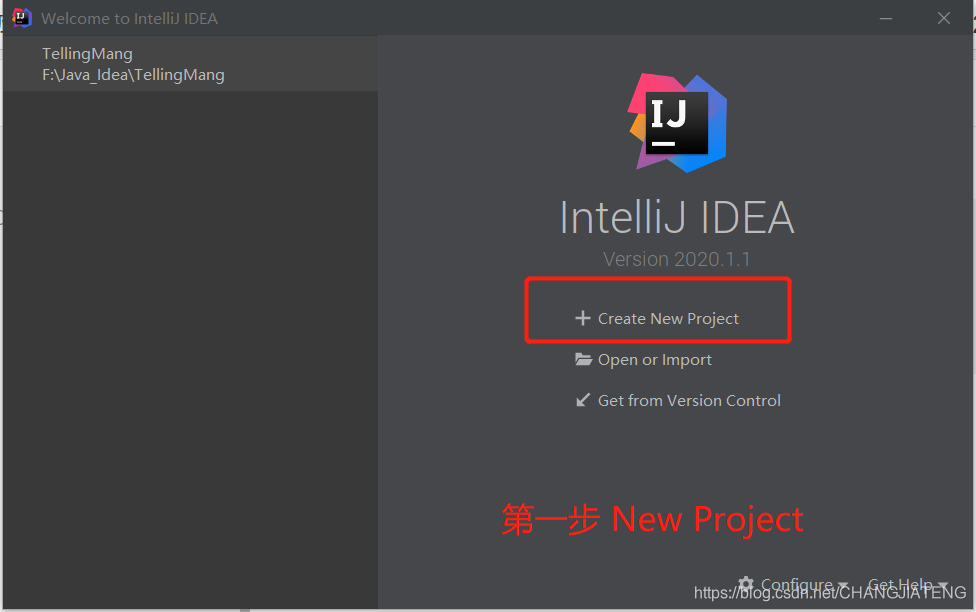

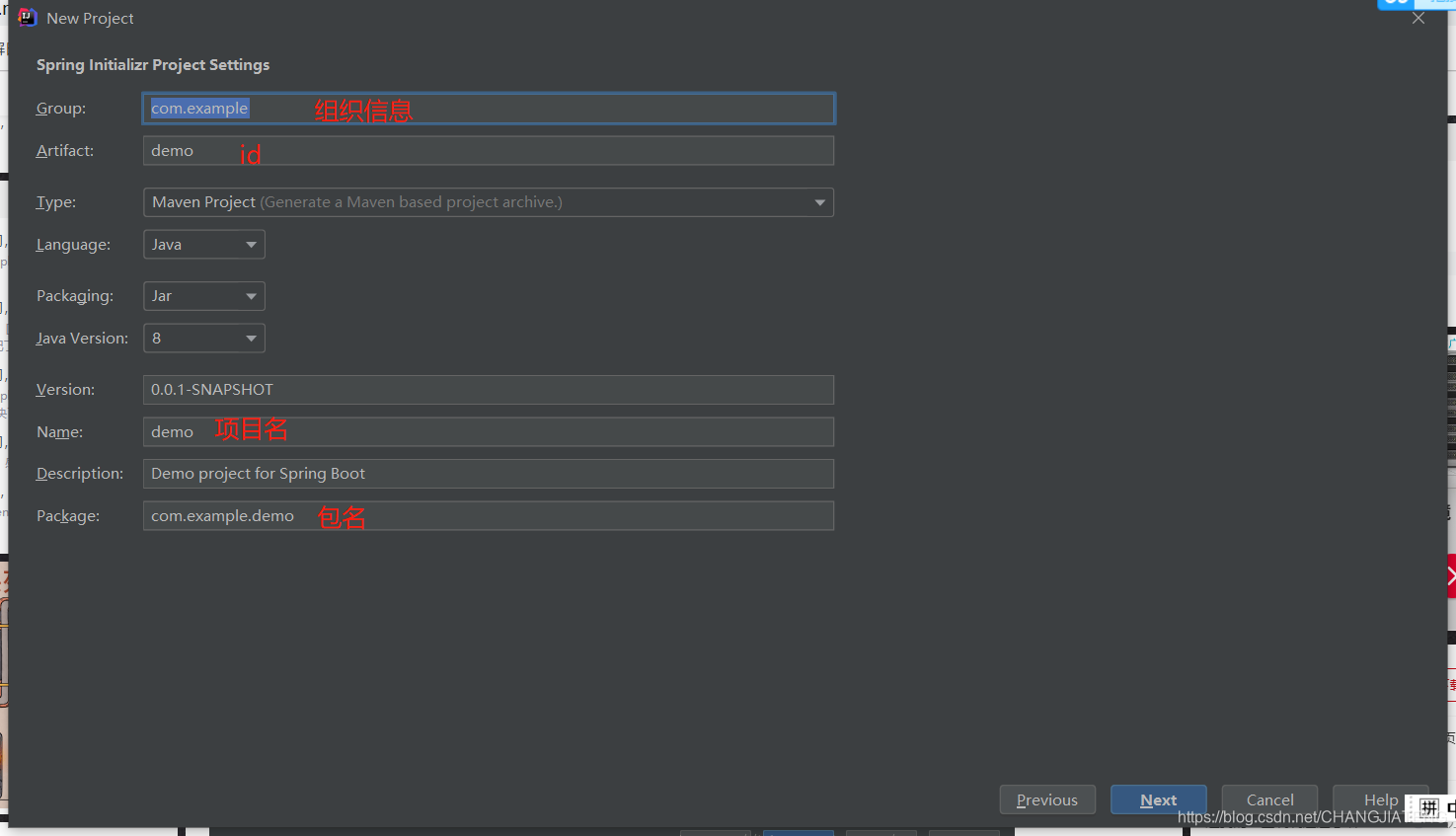
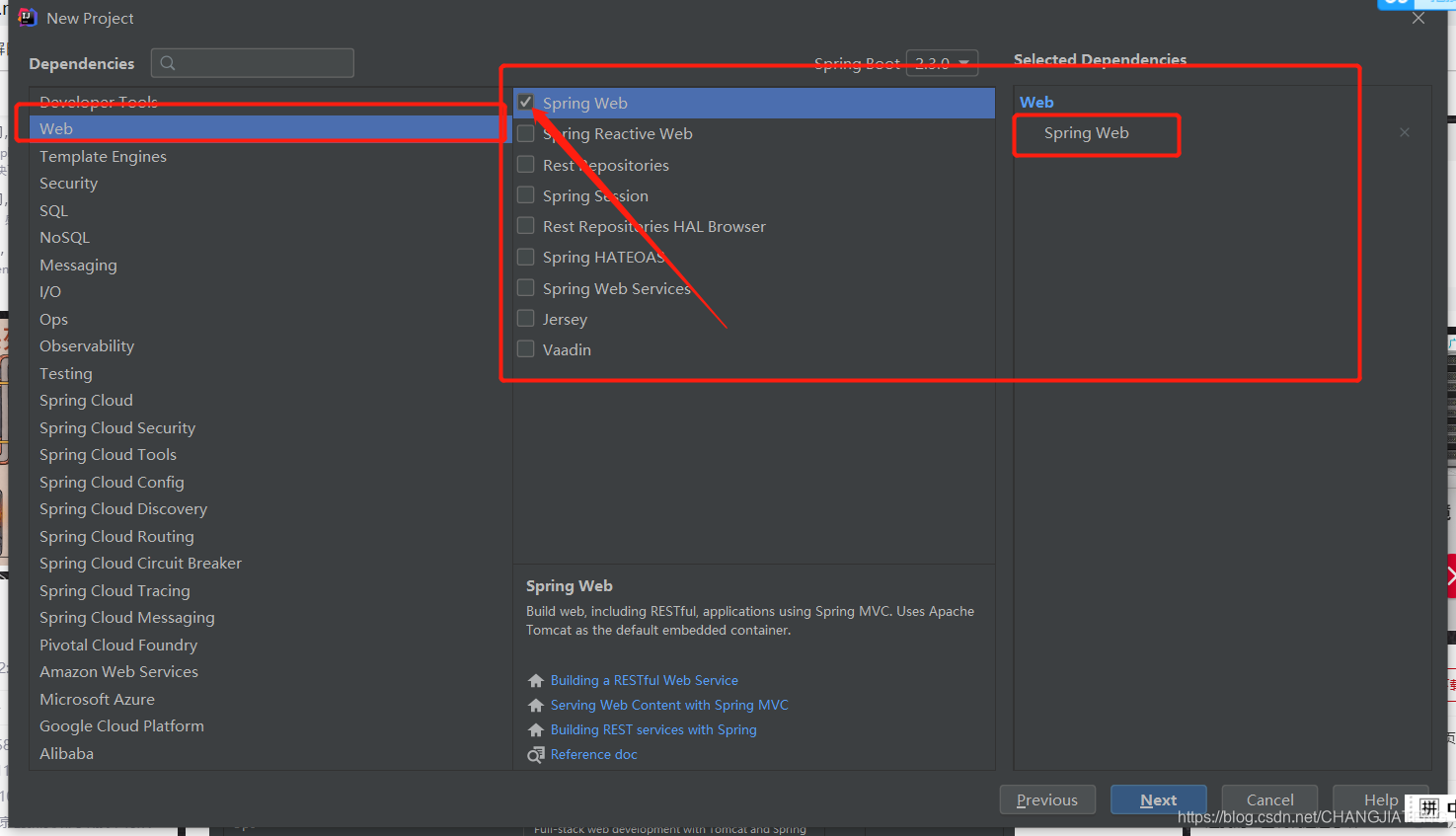
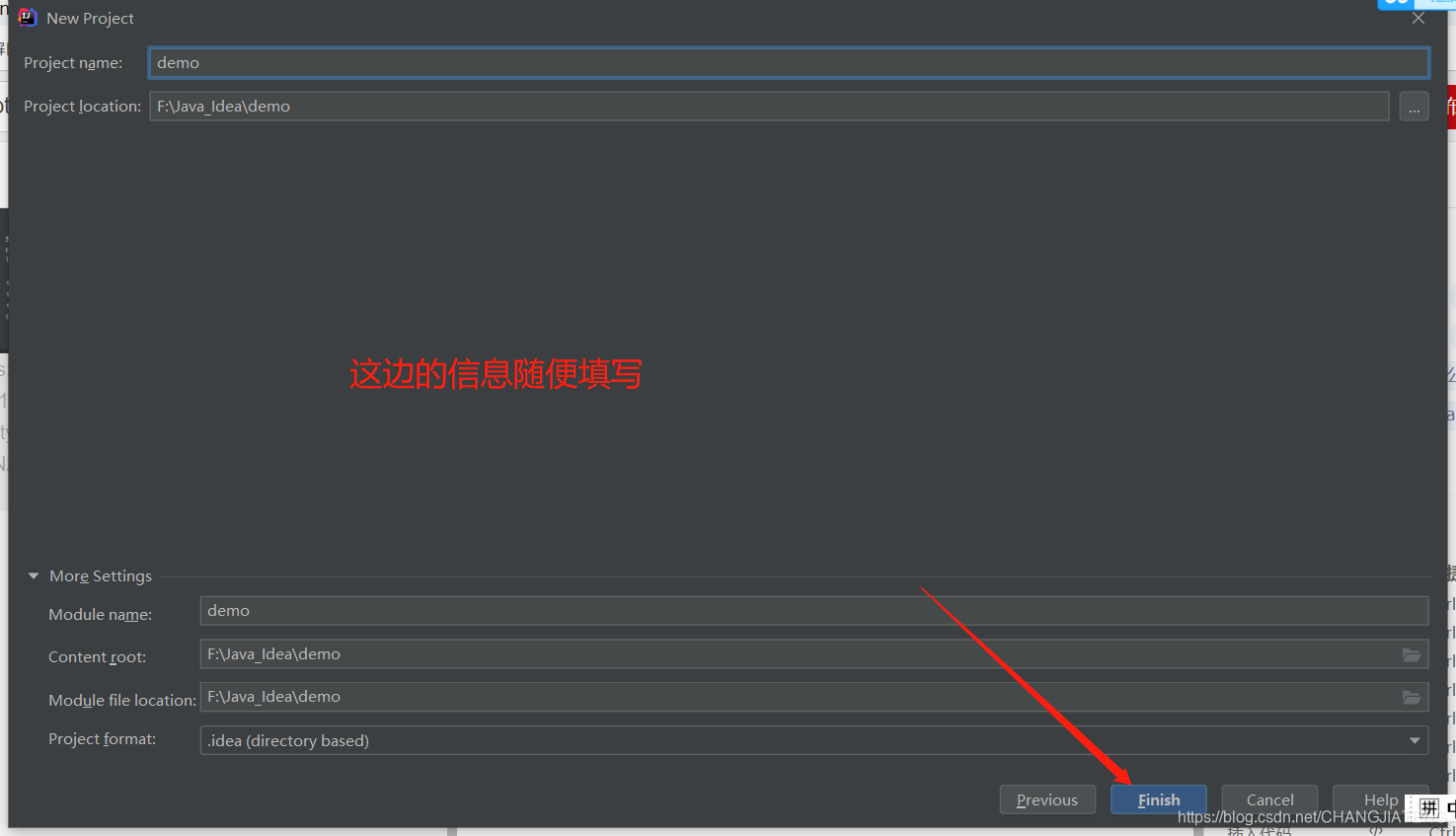
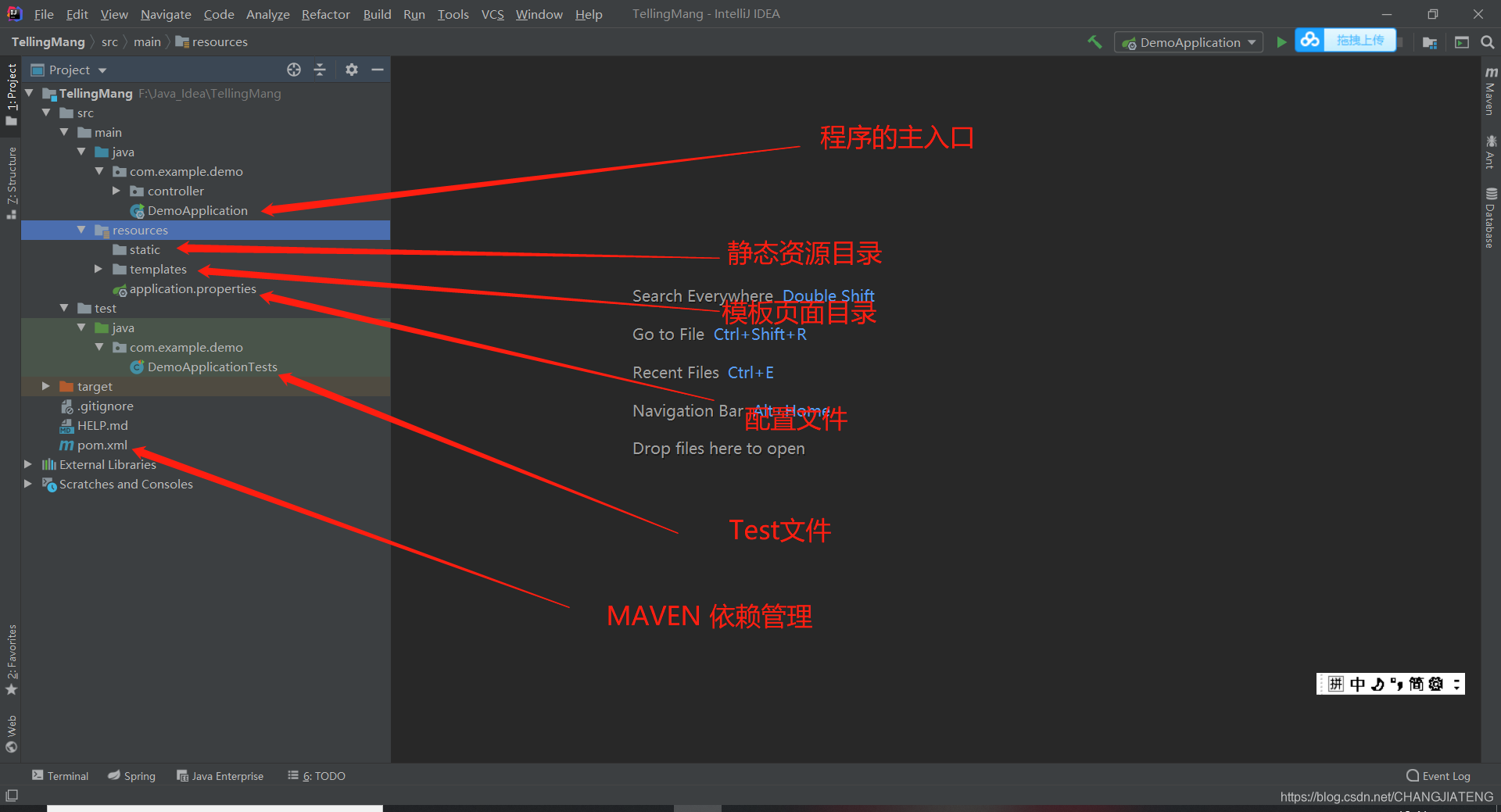
到这一步 springboot工程已经创建完毕,下面开始测试。
3.测试
我们在创建项目的时候,添加了web组件,程序会自动开启服务器,端口号默认为8080

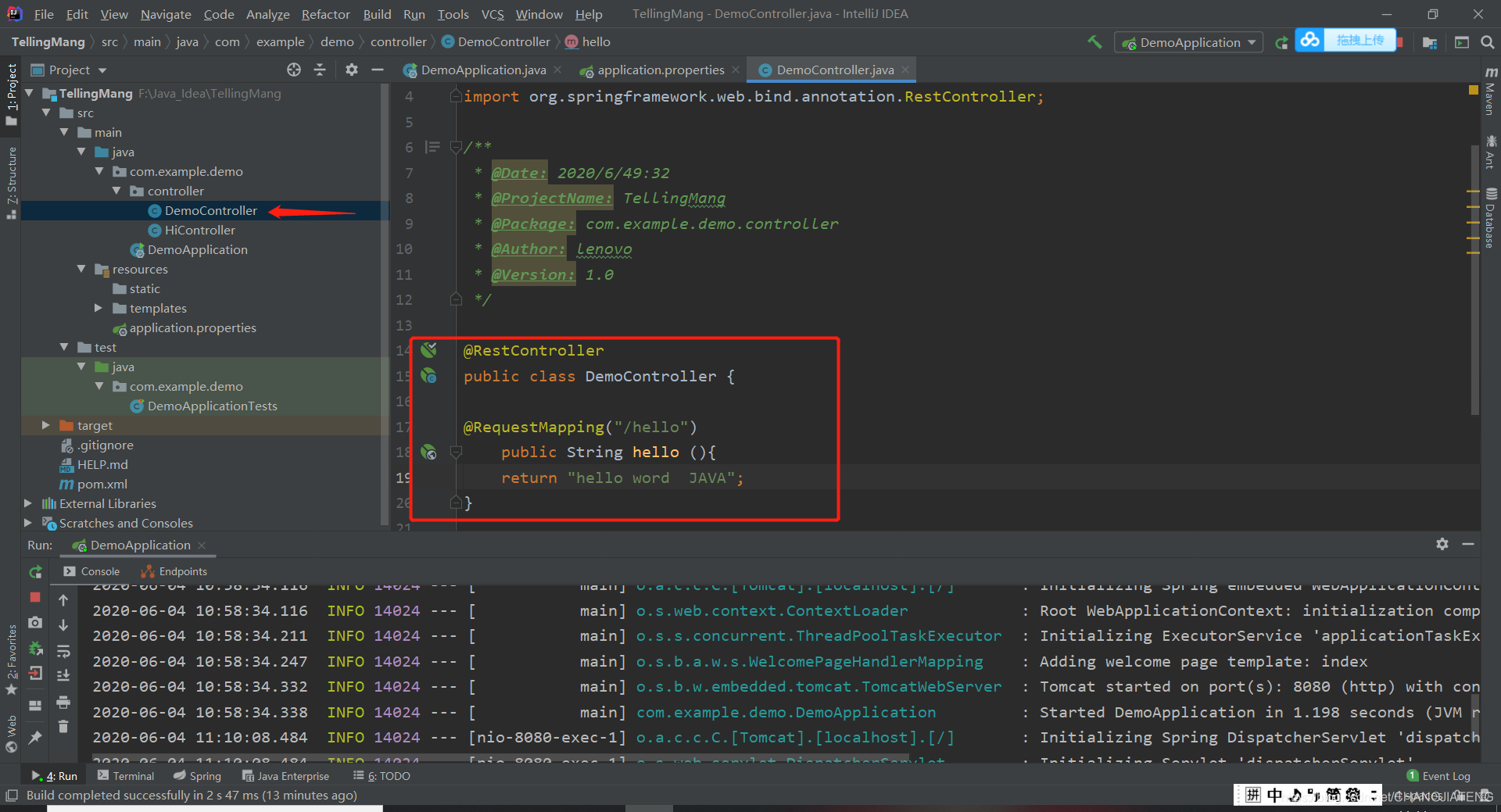
@RestController注解是@Controller和@ResponseBody注解的合体。之后我们再次启动入口程序,在浏览器中输入http://localhost:8080/hello查看效果。
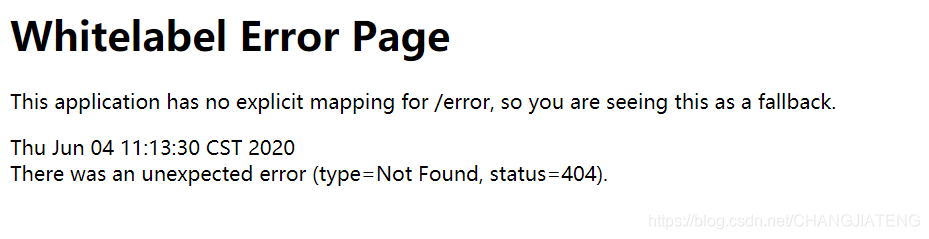
你可能会感到意外 他为什么会报错404呢??其实是因为启动类没有进行扫描
创建一个HelloController类之后,需要在启动项中添加@SpringBootApplication(scanBasePackages = {“com.example.controller”}),启动扫描项 如下图:
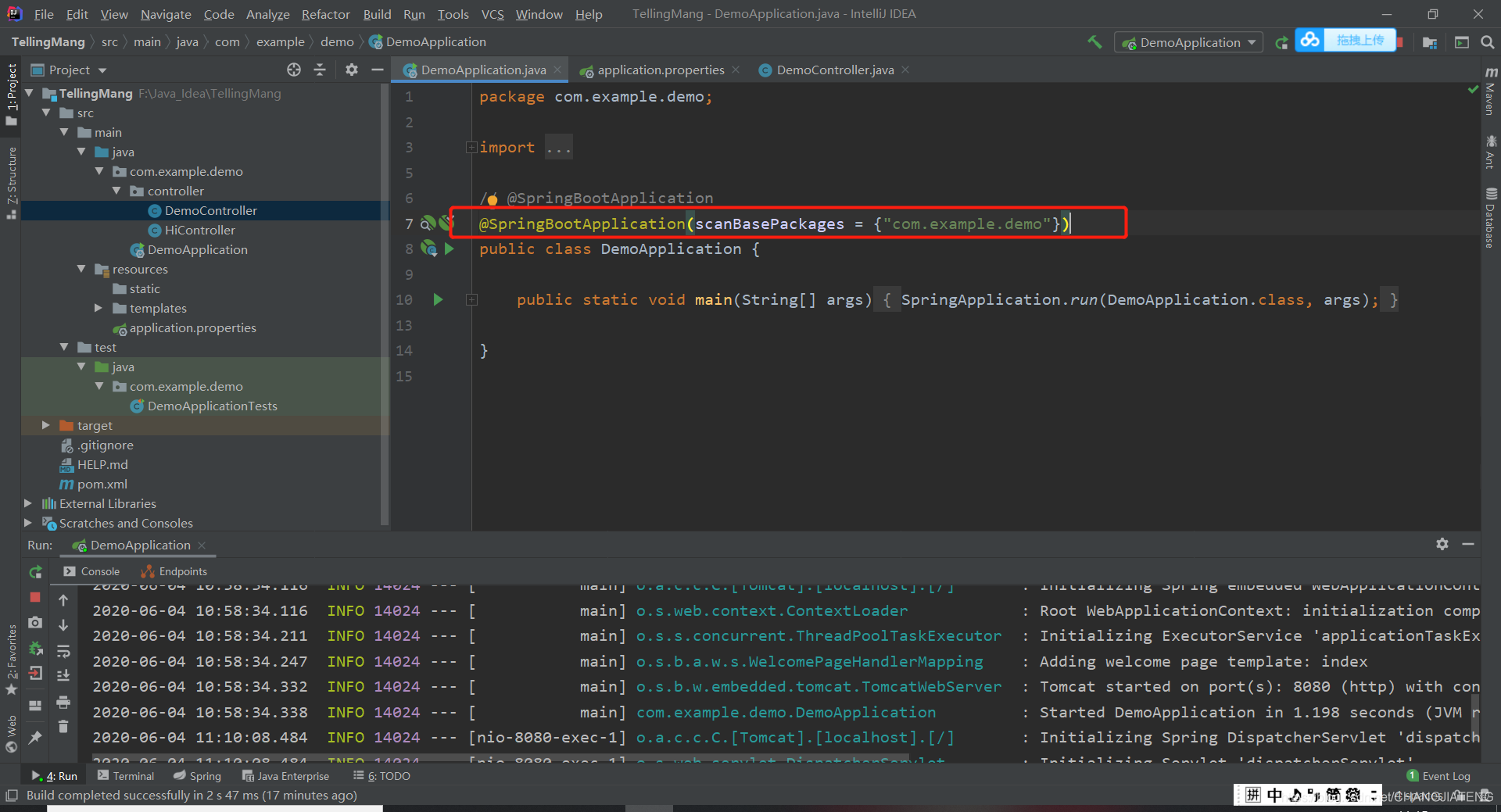
@ComponentScan 如果不设置basePackage的话 默认会扫描包的所有类,所以最好还是写上basePackage ,减少加载时间。默认扫描**/*.class路径 比如这个注解在com.first.springbootproject.springboot 下面 ,那么会扫描这个包下的所有类还有子包的所有类,比如包com.first.springbootproject.springboot.helloworld的应用。
准备工作完成,启动入口程序,在浏览器中输入http://localhost:8080/hello查看效果
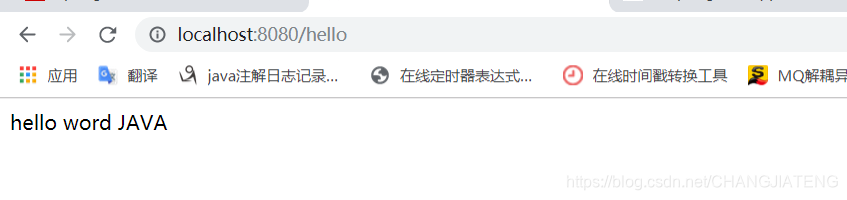
可以看到,页面已经正确返回我们想要的东西,那么如何跳转到我们想要的界面呢,springboot不推荐jsp开发,推荐使用thymeleaf模版引擎进行web页面开发,所以我们需要在pom.xml添加thymeleaf依赖:
<!-- 推荐使用thymeleaf模版引擎进行web页面开发 -->
<dependency>
<groupId>org.springframework.boot</groupId>
<artifactId>spring-boot-starter-thymeleaf</artifactId>
</dependency>
然后打开springboot配置文件application.properties,添加下面两个配置信息,用来指定跳转页面的存放路径和页面的格式信息:
spring.thymeleaf.prefix=classpath:/templates/
spring.thymeleaf.suffix=.html
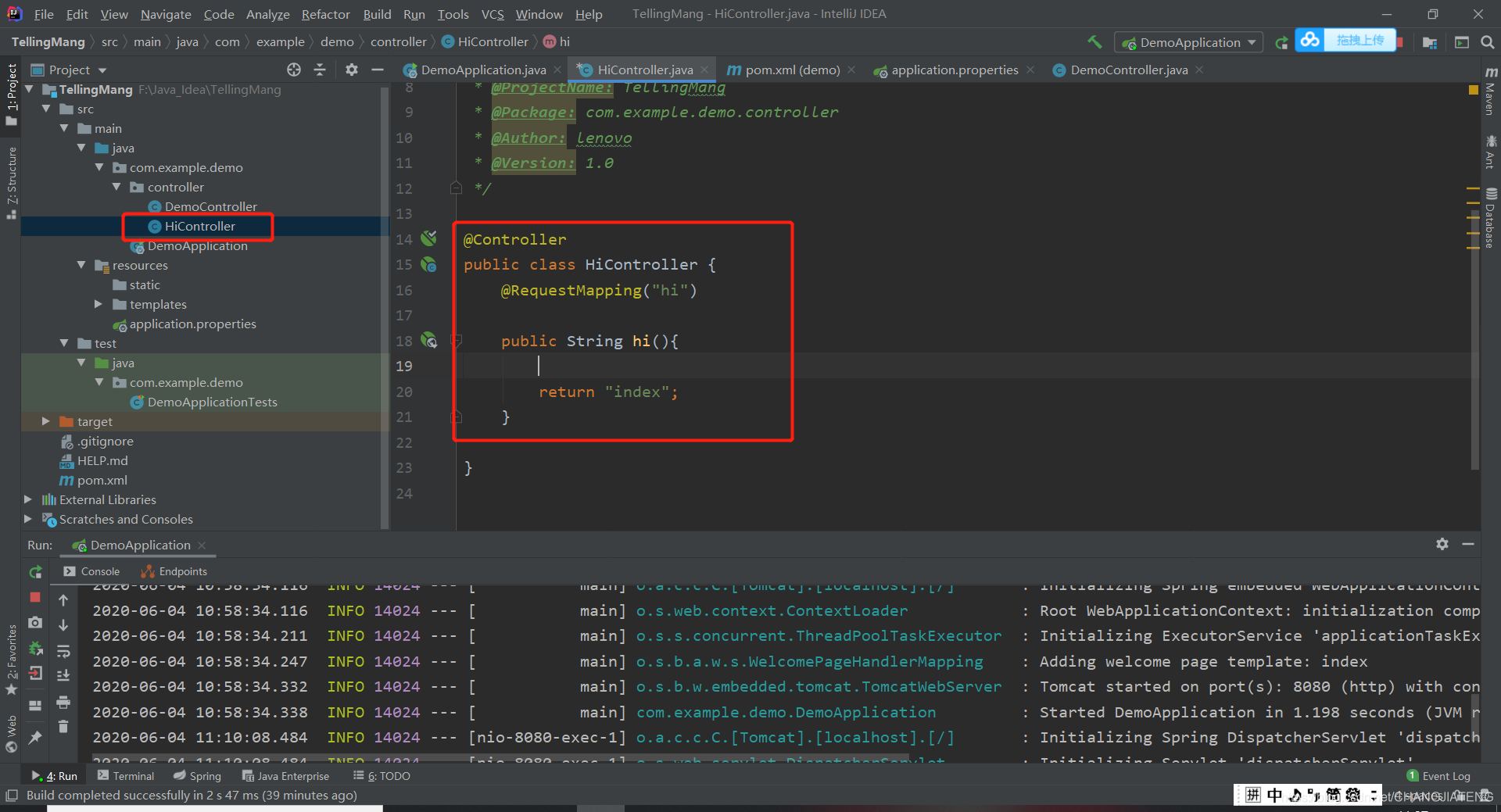
注意,这里用的是@Controller注解,不是@RestController
可以看到我们返回的是"index",根据配置文件,即返回/templates/index.html页面,所以我们需要在templates目录下新建一个index.html页面。
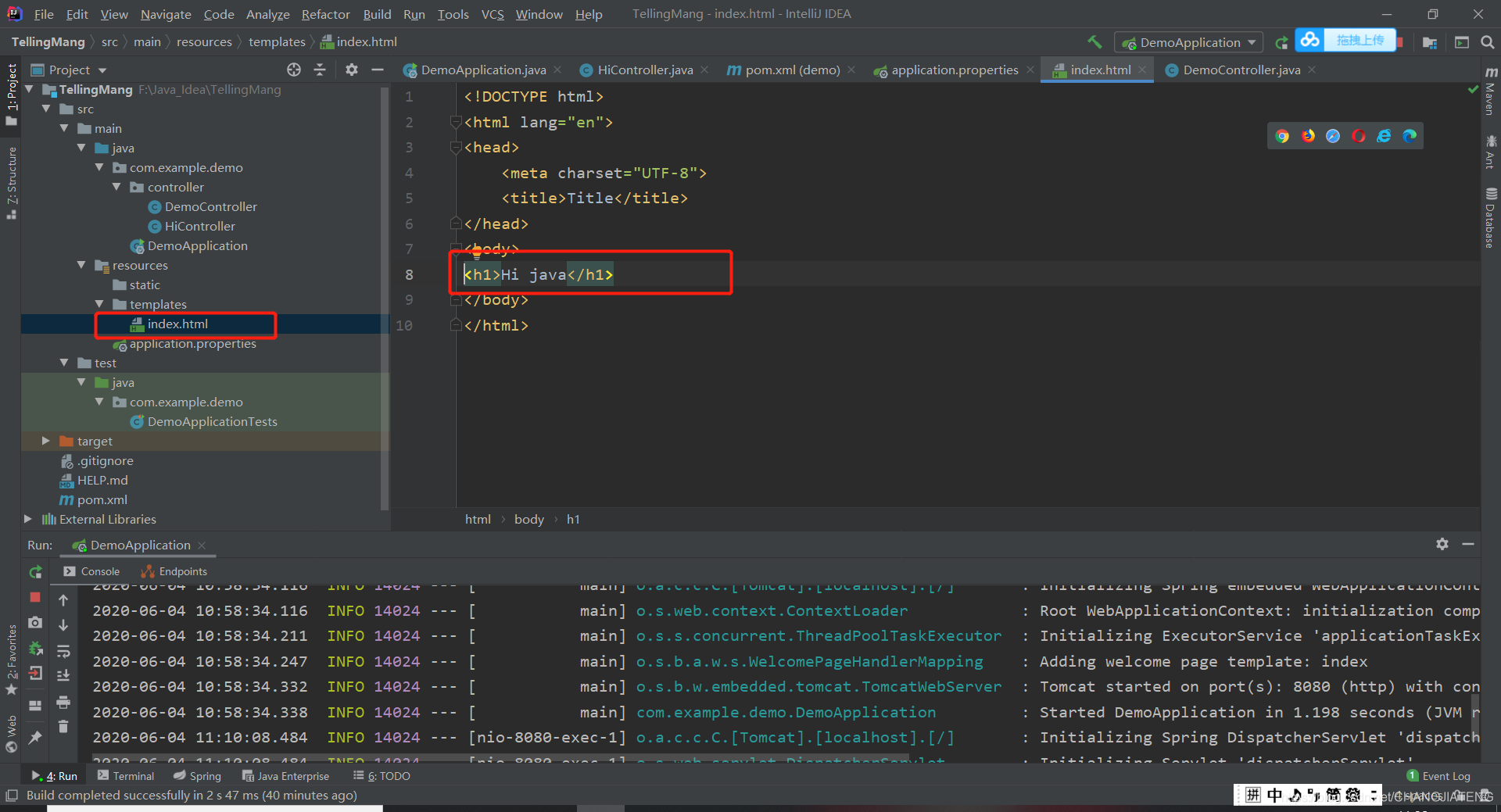
准备工作完成,启动入口程序,在浏览器中输入http://localhost:8080/hi查看效果:
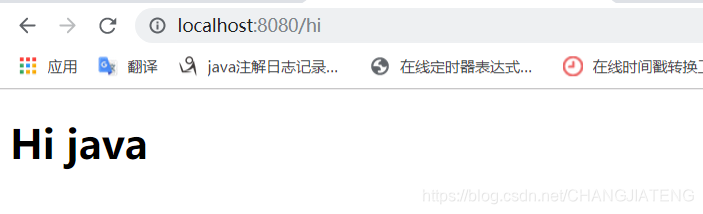
ok,大功告成,返回的是我们执指定的页面。一个简单的基于springboot的web应用就搭建完成。
4.总结
springboot,感觉用起来十分方便,之前也学过搭建SSM框架,各种配置文件根本记不住。。使用springboot就完全不用担心那些繁琐的配置步骤了,是不是很爽。下一篇,我将继续使用这个项目,整合mybatis。有什么问题欢迎大家批评指正。





















 4687
4687











 被折叠的 条评论
为什么被折叠?
被折叠的 条评论
为什么被折叠?








